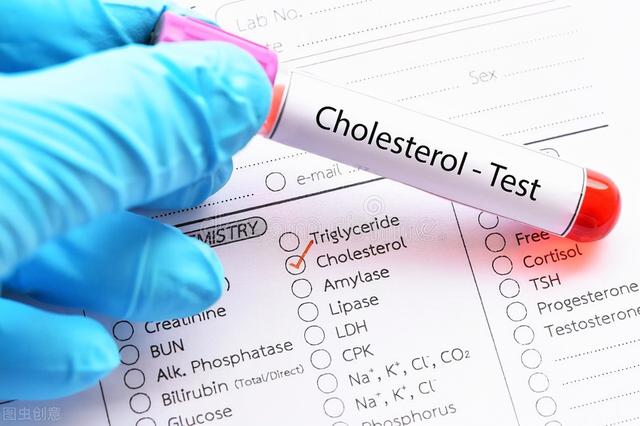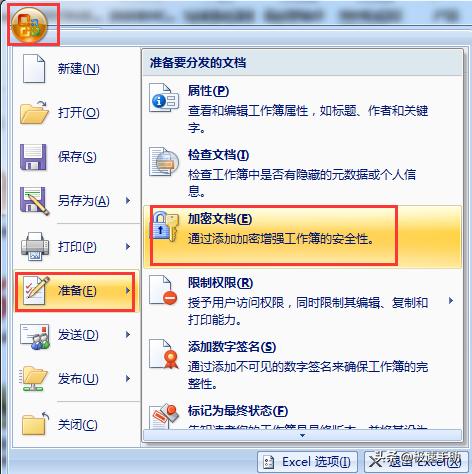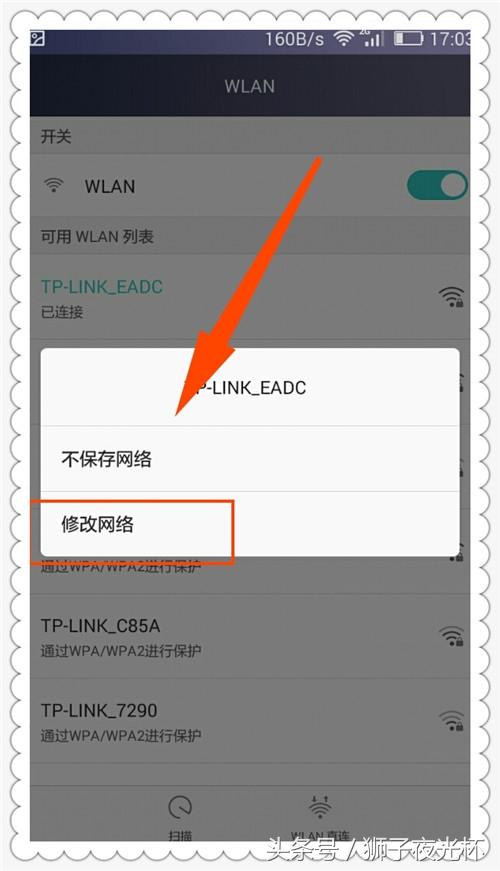微信聊天
前言:上篇写到的是朋友圈信息设置屏蔽的操作步骤,此篇主要是针对某人信息进行屏蔽操作步骤!
第一步:打开微信客户端下面主菜单【通讯录】菜单并点击需要设置信息免打扰的好友头像。如图1所示
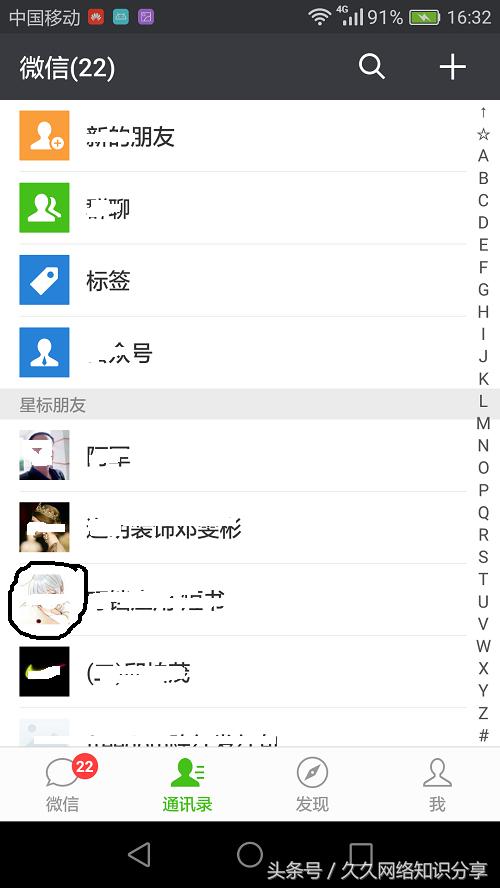
图1
第二步:进入微信好友详细资料界面点击【发消息】进入与好友的聊天界面。如图2所示

图2
第三步:进入与好友的聊天界面后点击右上角的人型头像进入聊天消息设置界面。如图3所示

图3所示
第四步:开启微信好友聊天【消息免打扰】模式。点击消息免打扰按钮,由灰色变色绿色,设置就此完成。
由图4变成图5

图4

图5
总结:到此,微信好友聊天消息免打扰模式开启成功,那么再也不用烦恼每天收到太多的垃圾信息了,也不用担心手机被刷屏的烦恼,也能节省一部分手机流量。希望此教程对大家有帮助!
希望有会用到此教程,有需要可以收藏,更多好文章关注我的今日头条号!
分享简单操作设置步骤,解决相关信息量大的烦恼!

关注我
关注我今日头条号,“久久网络知识分享”觉得文章不错,积极收藏,积极在文章底部点赞我,或者关注我。
在头像旁边有关注按钮,关注我。或者点击头像进入关注页面关注我。
点击我的头像进入文章列表页,查看更多好文章!
,